色彩在我们生活中很重要,不管是工作还是玩乐,我们都需要用颜色来获取信息和创造美感。所以,正确的颜色管理对我们的视觉体验非常重要。那么,我们该怎么在 Win11 系统电脑上设置颜色管理呢?接下来就一起来看看吧!
Win11色彩管理的位置介绍
1. 点击左下角任务栏中的“开始”,选择菜单列表中的“设置”。
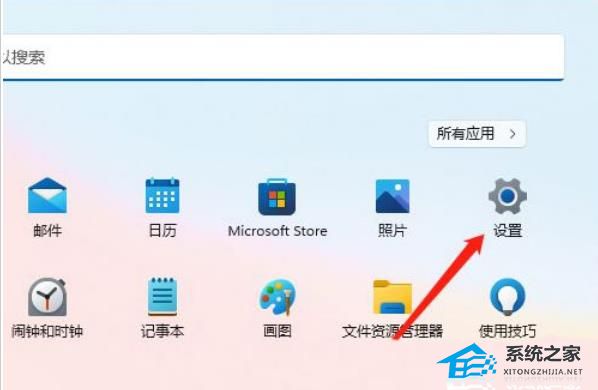
2. 进入到新的界面后,点击左侧栏中的“系统”选项,再点击右侧中的“显示”。
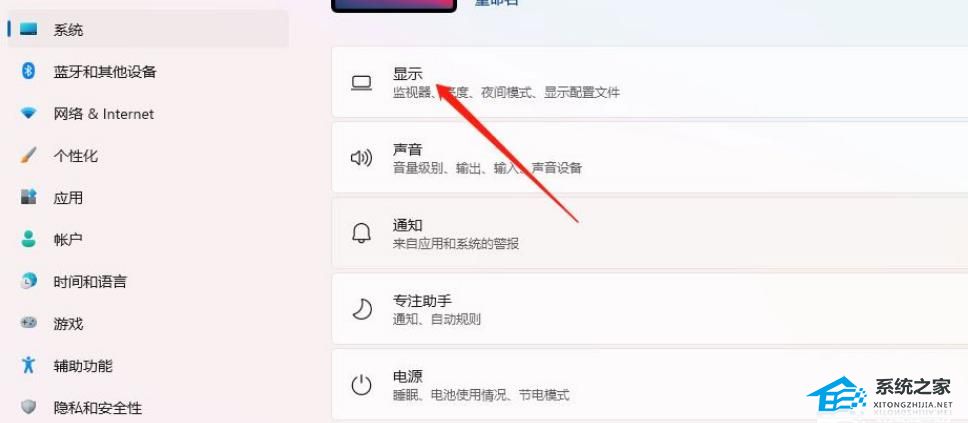
3. 随后点击“相关设置”中的“高级显示”。
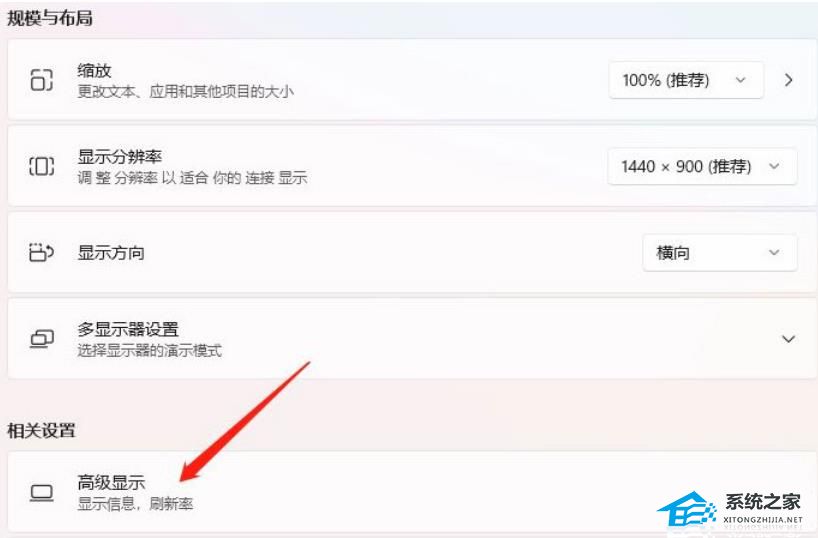
4. 然后点击其中的显示器的显示适配器属性。
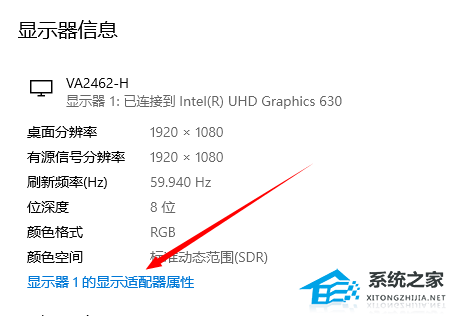
5. 最后在打开的窗口中,点击上方中的“颜色管理”选项卡,再点击下方中的“颜色管理”即可进行设置。
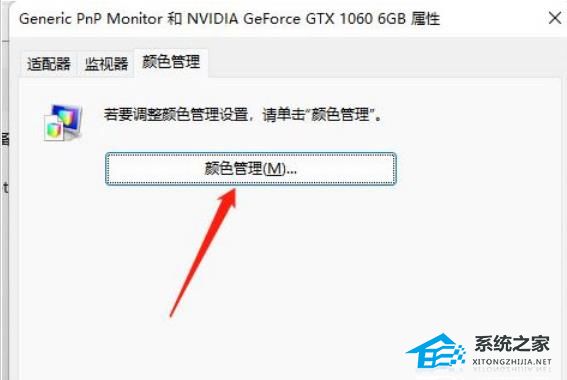
以上就是系统之家小编为你带来的关于“Win11颜色管理怎么设置-Win11色彩管理的位置介绍”的全部内容了,希望可以解决你的问题,感谢您的阅读,更多精彩内容请关注系统之家官网。
免责声明:本文系转载,版权归原作者所有;旨在传递信息,不代表一休教程网的观点和立场。
